手机软件怎么卸载干净 怎样彻底卸载删除手机上的特定软件
更新时间:2023-11-03 14:40:51作者:yang
手机软件怎么卸载干净,在如今智能手机普及的时代,我们常常会安装各种各样的手机软件来满足我们的不同需求,有时候我们可能会发现一些软件并不符合我们的期望,或者我们只是想清理手机上的垃圾软件。如何才能彻底卸载删除手机上的特定软件呢?本文将为大家介绍一些方法,帮助您轻松达到这个目标。
操作方法:
1.卸载某个软件可以长按住该软件卸载,但这样卸载的不是很干净。需要打开手机上安装好的清理大师。
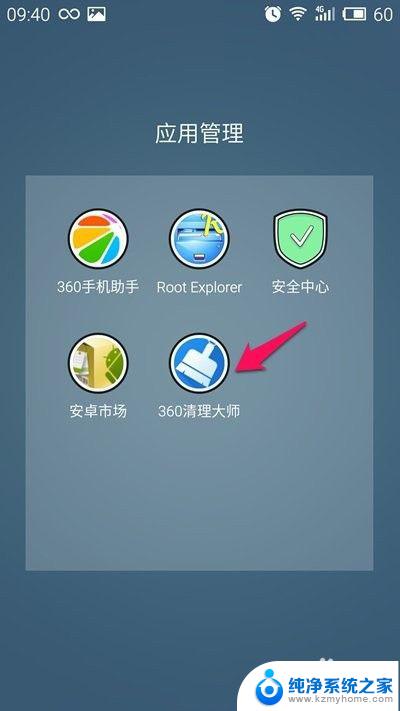
2.打开清理大师后选择“常用功能”,这里有卸载软件选项
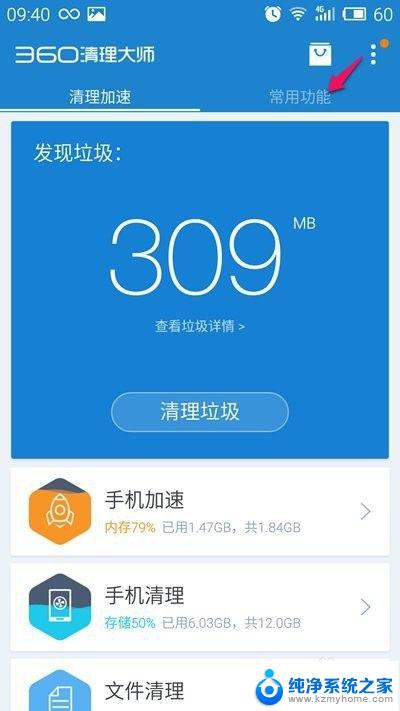
3.进入常用功能后,选择“软件管理”。
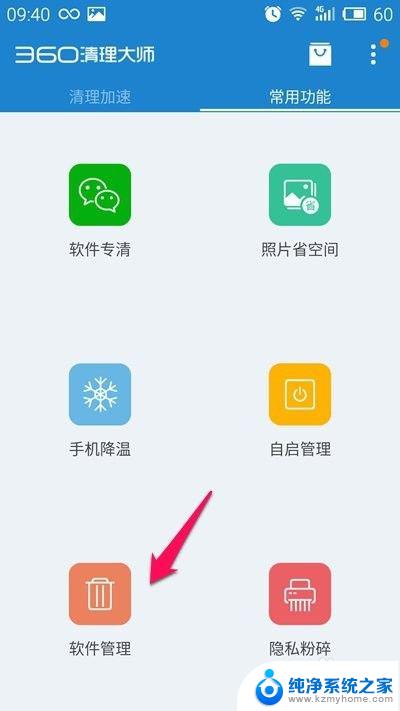
4.在“软件管理”界面,可以看到手机上安装的所有软件。在需要卸载的某个软件后面点一下,灰色按钮变绿
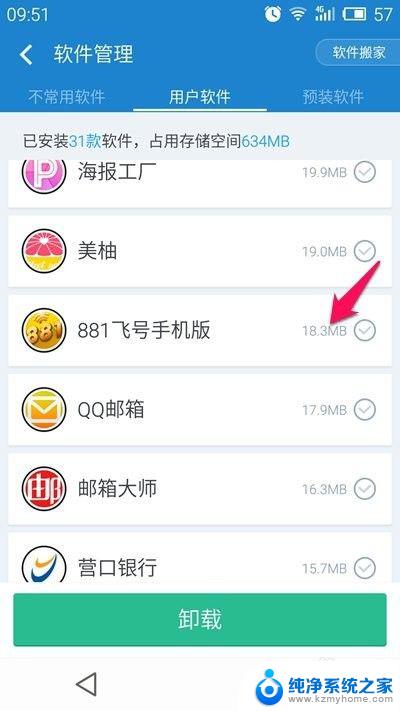
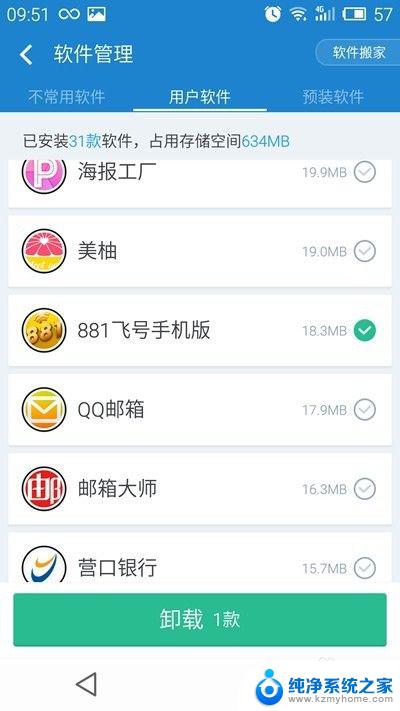
5.点击最下方的“卸载1款”,想卸载多个软件也可以额。
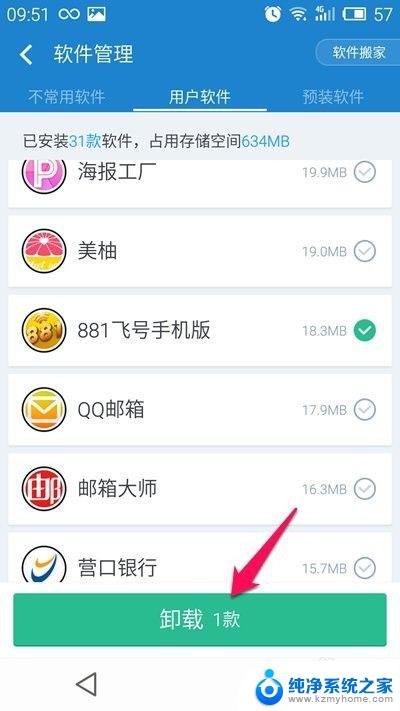
6.卸载完成后,在“清理加速”中找到“文件清理”。找到安装包清理
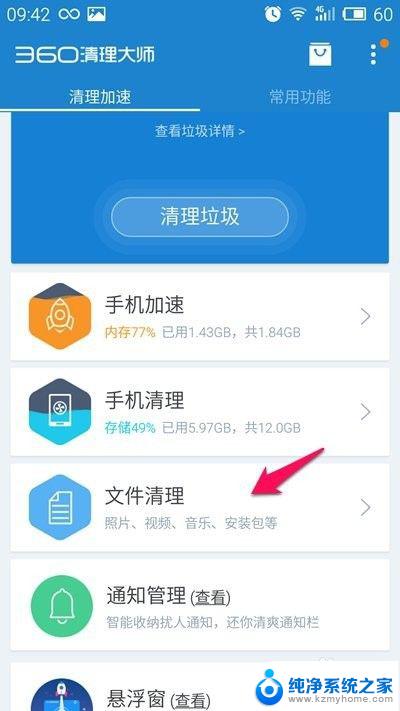
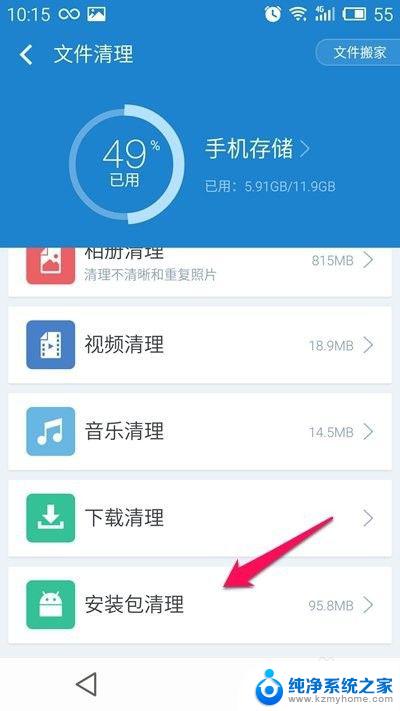
7.选择”未安装“一项,可以看到刚刚卸载的软件的安装包。点后面的对勾,灰色变绿。点击下方的”清理“,弹出一个确认框,选择”删除“
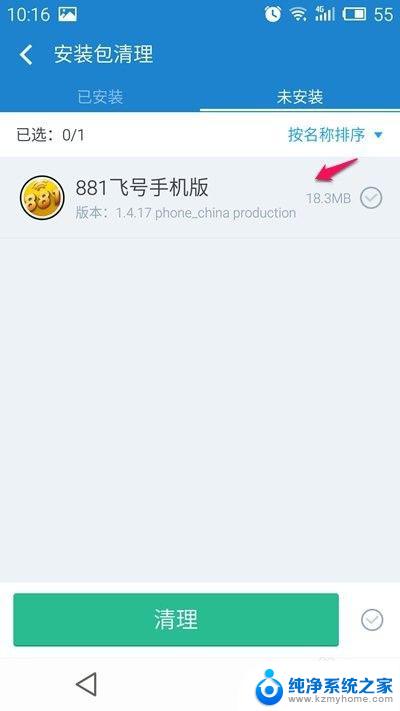
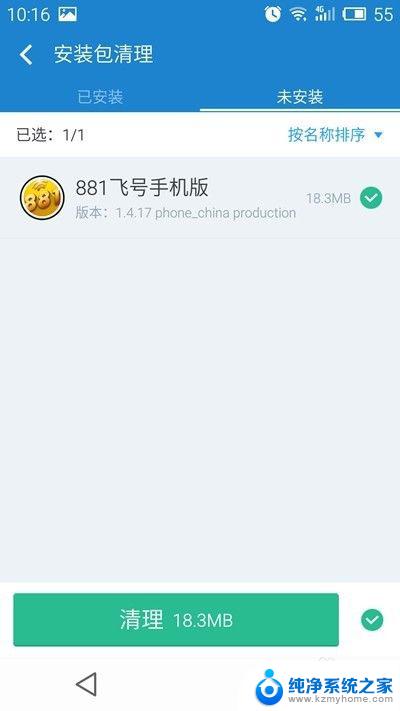
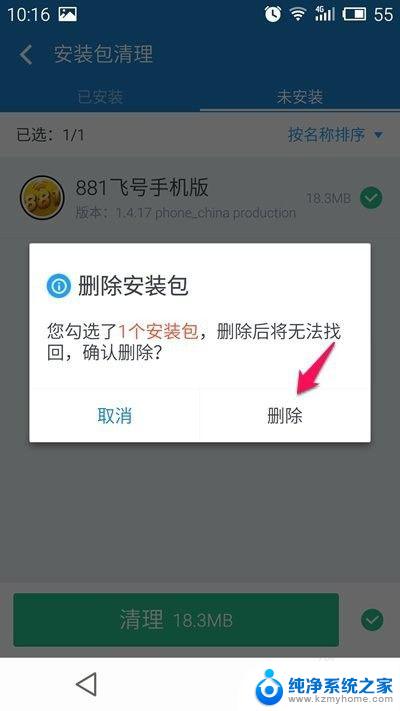
8.删除安装包以后并没有完全删除该软件的残留文件,需要进入手机的文件管理。选择”文档“,进入存储盘,找到被卸载软件的文件夹
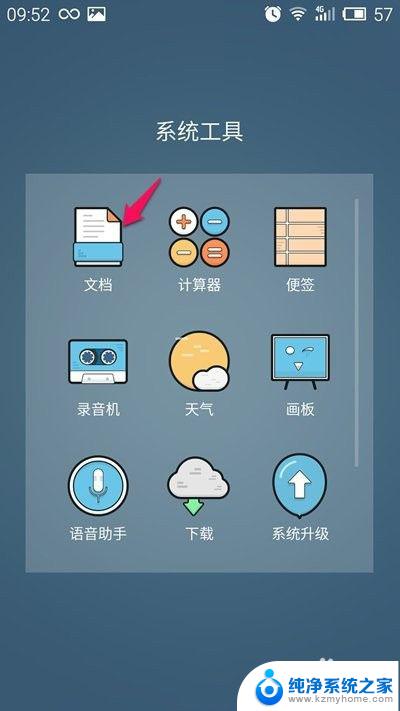
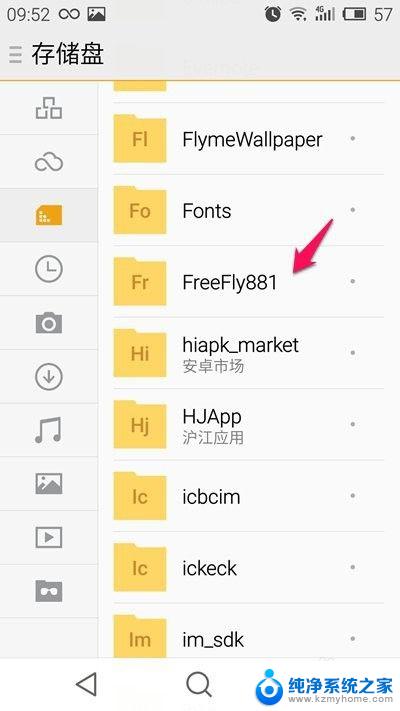
9.长按文件夹,点下方的”垃圾箱“按钮。选择”删除1“。这样就算把手机上的一个软件卸载删除干净了。
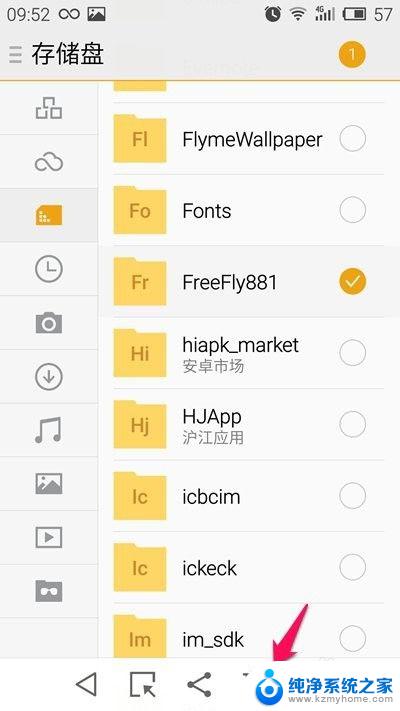
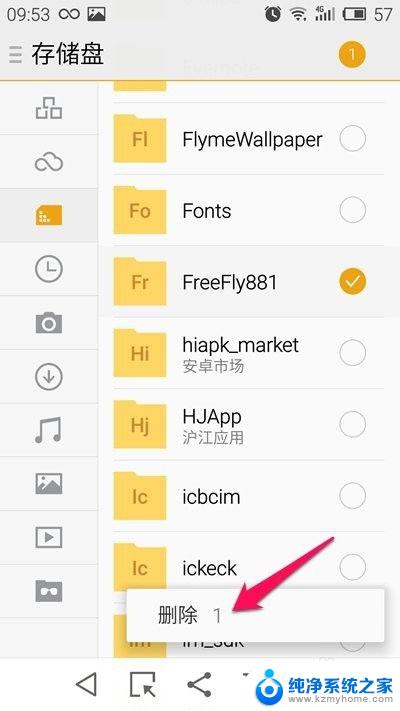
以上就是手机软件如何干净卸载的全部内容,需要的用户可以按照小编的步骤进行操作,希望对大家有所帮助。
手机软件怎么卸载干净 怎样彻底卸载删除手机上的特定软件相关教程
- 卸载电脑软件怎么清理干净 如何彻底卸载软件
- 电脑怎么把软件卸载干净 如何彻底卸载软件
- 电脑里的软件怎么卸载干净 如何彻底卸载软件
- 计算机怎么卸载软件 电脑上软件怎么卸载干净
- 电脑彻底删除软件怎么删除 IObit Uninstaller怎样彻底卸载电脑软件
- 电脑卸载的软件怎么卸载 如何彻底卸载电脑上的软件
- 电脑咋样卸载软件 怎样彻底删除电脑上的软件
- 电脑的软件怎么卸载干净 软件卸载教程
- 如何将电脑上的软件卸载干净 如何完全卸载软件
- 苹果电脑软件怎么卸载干净 苹果电脑卸载软件的步骤
- word 文档怎么设置成excel word如何导入excel
- mobi的文件怎么打开 mobi文件如何打开
- 手提电脑键盘解锁按哪个键 笔记本电脑键盘密码忘记了怎么打开
- 电脑键盘灯怎么一直亮 笔记本键盘灯如何设置长亮
- 如何破解不允许截屏 解除应用截屏限制的方法
- 新电脑c盘扩容 电脑C盘空间不足如何扩容
电脑教程推荐